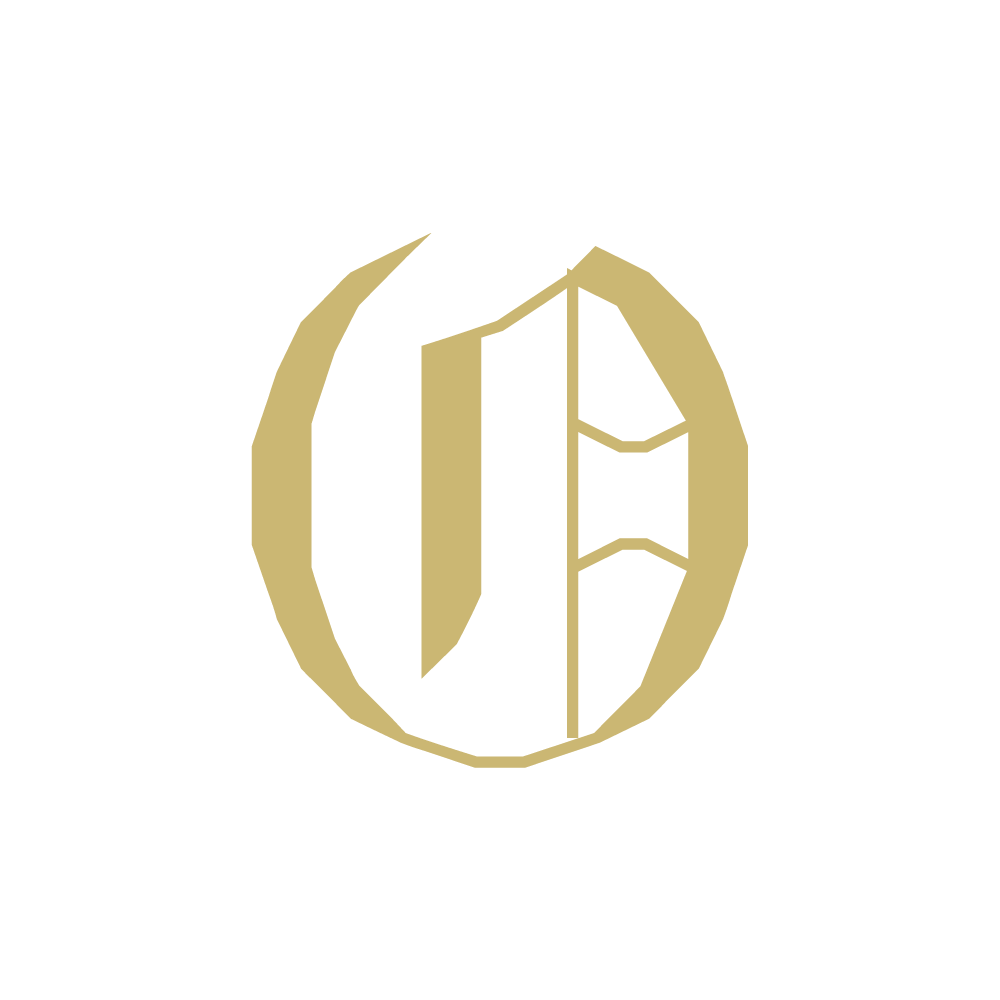Linux
Linux
我对 Linux 的了解不深,甚至可以说只知道sudo在命令行提权,其他都没有做很深入的了解,目前我电脑上搭载的是 win 和 kubuntu 的双系统,之前在安装正统 ubuntu 的时候出现了极大的困难(读取不到显卡导致屏幕亮度无法调暗,极其影响使用体验)最后在朋友的帮助下安装了kubuntu。但是由于之前只分配了 40G 的内存,现在 linux 存储告急,以扩容为契机,我准备系统学习一下 linux 操作系统,所以也就新增了这个版块。
2025-06,进入博士生涯,在自己台式机上重新安装的 Ubuntu,但是对存储的分配还是很迷惑,不过这次给的空间够大,好用的。这次对这个文档重新进行了整理,了解的更深入了
学习资料
在一个野生计算机学习者面前,目前我有的最详尽的资料就是绝对值_x 博客里的 Linux 介绍
有关计算机存储,可以看看这篇文章
基础命令
基础操作
mkdir <dir> # 创建文件夹
touch <dir> # 创建文件
ls # 列出当前目录下的所有文件,参数:-a, -l
cp <source> <dest> # 复制
mv <source> <dest> # 移动磁盘操作
btrfs filesystem show --mounted #查看已经挂载的btrfs
mount /dev/sdb /mnt # 挂载btrfs
umount /mnt # 卸载btrfs
btrfs filesystem resize max /mnt # 扩容命令,把/mnt挂载点对应分区扩容到最大
# 磁盘读取操作
parted -l # 会显示磁盘分区的起始点和结束点、大小和文件系统
df -hT # 显示设备名称、类型、大小、已用存储、挂载点
fdisk -l # 列出所有已格式化的分区应用场景实例
ubuntu 双系统安装
- 官网安装镜像文件,这没啥好说的,推荐将 U 盘制作成ventoy,这样只需要把.iso 镜像文件拷入 U 盘即可,不需要额外格式化 U 盘,可以存放多个镜像,U 盘也能正常当存储盘使用
- 预留好磁盘分区,50G 以上
- 插上 U 盘进入 BIOS,按照 U 盘启动,选择对应镜像,普通模式安装
- 按照步骤进行即可,注意选择安装位置时要选择
somthing else - 主要是内存分区麻烦,我这里安装了好几遍都是因为内存分区设置错误
- 确认自己硬盘分区类型:进入 powershell,运行
get-disk,看最后一列,确认自己硬盘分区是 GPT 还是 MBR - 如果是 GPT 分区,自行参考文档
- 如果是 MDR 分区,也自行参考上述文档,注意最后的时候不需要选择“安装启动引导盘的设备”选项
- 确认自己硬盘分区类型:进入 powershell,运行
问题解决
Ubuntu 与 Win 双系统开机默认启动项问题
记住开机启动项的各选项索引(从 0 开始),比如说我的启动项顺序是:
- Ubuntu
- Advanced ...
- Win
则 Win 对应的索引是 2。
打开终端:
sudo gedit /boot/grub/grub.cfg将set_default="0" 修改为set_default="2"即可
NVIDIA 驱动安装
进入 Software & Update,进入 Additional Drivers,选择 NVIDIA 的第一个驱动,右下角点击 apply changes即可。
- 如果没有出现英伟达驱动,是因为 nouveau 启用和英伟达冲突,关闭方法如下
sudo vim /etc/modprobe.d/blacklist.conf并在文件最后添加blacklist nouveauoptions nouveau modeset=0
sudo update-initramfs -u- 重启系统即可
WSL
- 20250226,我卸载了双系统,全面使用 WSL 进行 Linux 开发。
- 202506,我换电脑,重新使用双系统,因为 Isaac Sim 需要图形化系统进行开发
WSL 设置默认登录用户
wsl -l -v # 列出可用分发版名称列表
wsl --manage <Distro> --set-default-user <username> # <Distro>指定需要修改的分发版名称在指定默认登录用户后,VSCode 编辑文件出现权限不足无法保存的情况,采用以下方法解决:
sudo chown -R username path报错:权限不足无法保存文件
未能保存“plot_thruster.py”: 无法写入文件"vscode-remote://wsl+ubuntu/home/dream/catkin_ws/src/bluerov2/bluerov2_states/scripts/plot_thruster.py"(NoPermissions (FileSystemError): Error: EACCES: permission denied, open '/home/dream/catkin_ws/src/bluerov2/bluerov2_states/scripts/plot_thruster.py')WSL 迁移
WSL 默认在 C 盘存储,很占位置,准备把存储路径移动到 D 盘。
迁移前请先手动保存~/.bashrc文件,导入新路径后,该文件会被重置。
迁移过程:
wsl -l -v确保 wsl 停止运行- 创建 D 盘目录:
mkdir D:\WSL\ - 导出 WSL:
wsl --export Ubuntu-20.04 D:\WSL\ubuntu.tar - 卸载当前 WSL:
wsl --unregister Ubuntu-20.04 - 导入 WSL 进 D 盘:
wsl --import Ubuntu D:\WSL\Ubuntu D:\WSL\ubuntu.tar --version 2 - 设为默认的:
wsl --set-default Ubuntu - 验证是否成功:
wsl
移动之后终端会新建一个名叫Ubuntu的启动项,可以将原Ubuntu 22.04 LST的启动项删除。除此之外,可以在~/.bashrc中加入cd /home/<usrname>,默认使用原用户名登录(这里应该有更正式的改法,我这个属于歪门邪道了)
重新打开 wsl 后,我的 ros 无法启动,检查后发现 ros 等一系列~/.bashrc的环境变量不见了,建议在迁移系统前额外手动保存一下~/.bashrc文件。